ども!タゴちゃんです!
それでは今日も動画編集をやっていきましょう!
今日は、たまにテレビ等で見かける、一部分のみを強調して見せたい時等に使われる、一色のみを残し、他をモノクロにする方法をやっていきたいと思います。

それでは最初に1画像のようにコーヒーをカップに入れている映像をタイムラインに準備しましょう。今回はこのコーヒーのカップの色のみ色を残していきます。

まずは2画像のように「エフェクト」パネル内にある「ビデオエフェクト」→「カラー補正」→「色抜き」を選択して、先ほど配置した映像素材にドラッグアンドドロップします。

次に「エフェクトコントロール」内にある「色抜き」の箇所を覗きます。そこにある「保持するカラー」の右にあるスポイドアイコンをクリックし、パネル内のコーヒーカップ部分をクリックします。

そして「色抜き量」の%を上げるほど、4画像のようにスポイトで選択した色以外の部分を白黒にできます。
また、「許容量」や「エッジの柔らかさ」を変更することで白黒度合い等を調節できます。
ですが、4画像のように選択した色にムラがあると一部のみしか色付きされないですね。
そこで「マッチングの適用」を「RGBを使用」から「色相を使用」に変更すると、より複雑な色まで読み取ってくれるようになります。
それでもまだ完璧にはカップのみ色を残すことができない場合、

「色抜き」の所の「ペンツール」を選択し、5画像のようにマスクを使用してカップのみを囲っていきます。マスクの使い方については下記過去記事を参照してください。

6画像は囲った後ですね。ここで先程のスポイトなり色抜き量なりを調整した後、「反転」にチェックを入れてやると、

7画像のように綺麗に白黒にできました!
それでは今日はこの辺で終わりたいと思います。
ご購読ありがとうございました!またねん!
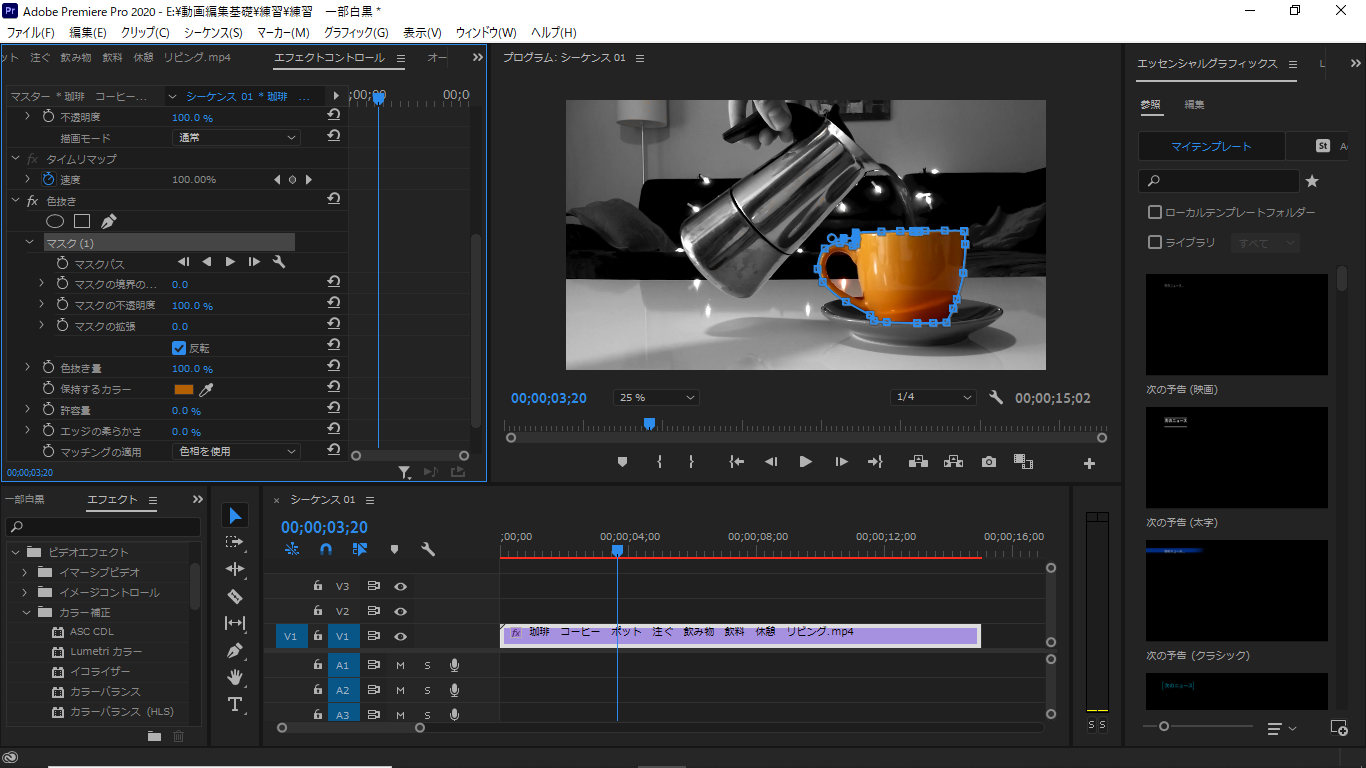
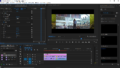
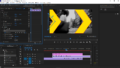
コメント